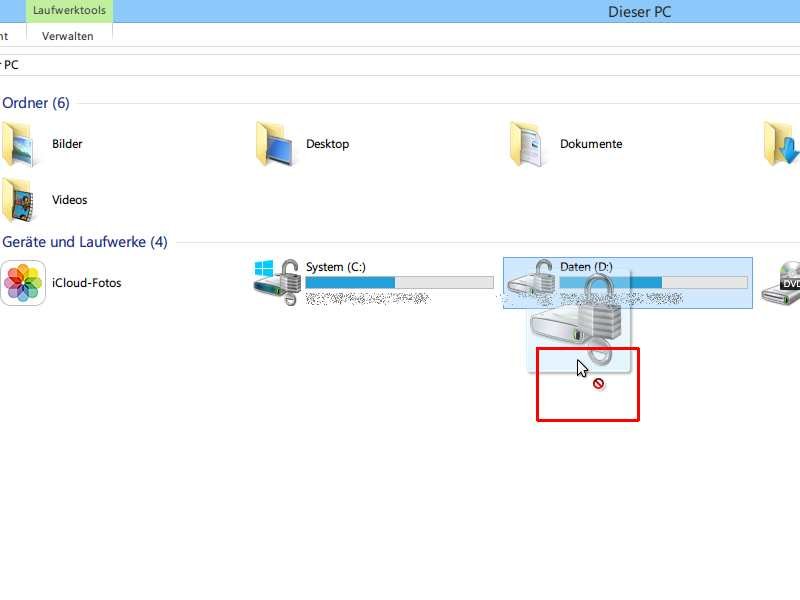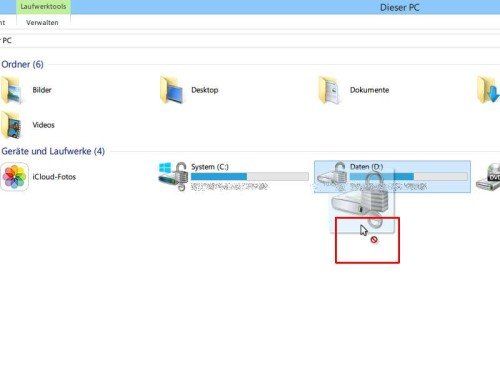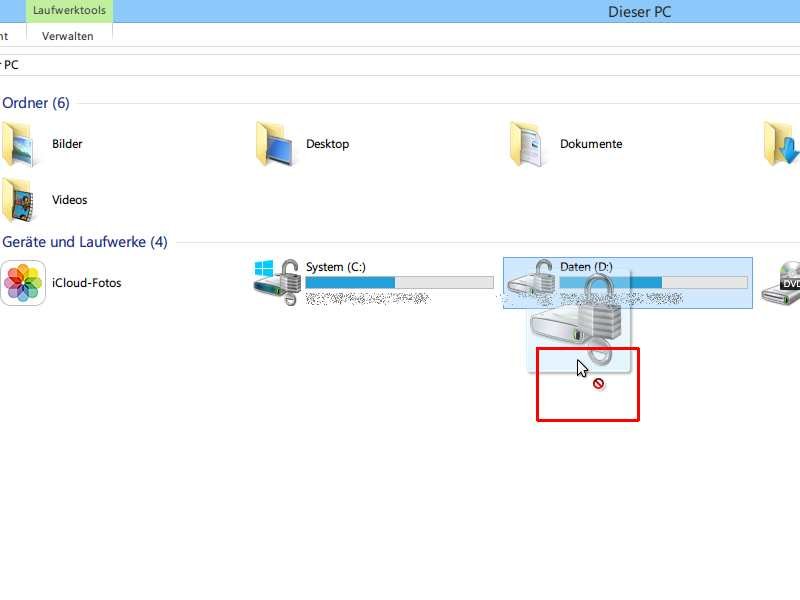
08.02.2014 | Tipps
Dateien und Ordner lassen sich nicht nur per Zwischenablage an eine andere Stelle kopieren, sondern auch, indem Sie sie mit der Maus ziehen und fallen lassen. Wie brechen Sie dieses Drag-and-Drop ab, falls Sie versehentlich eine falsche Datei angefasst haben?
Die einfachste Möglichkeit, eine falsch angefangene Drag-and-Drop-Operation abzubrechen, besteht darin, die [Esc]-Taste zu drücken. Anschließend können Sie die Maustaste loslassen und von vorn beginnen.
Stattdessen können Sie die Datei auch an einen Ort ziehen, wo der Mauszeiger „verboten“ erscheint (der sieht so aus wie ein Verkehrszeichen). Lassen Sie die Maustaste dann los, und der Drag-and-Drop-Vorgang wird ebenfalls folgenlos abgebrochen.
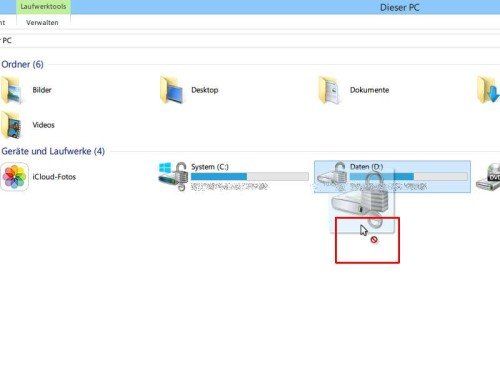
04.11.2011 | Tipps
Wie alle Windows-Versionen stopft auch Windows 7 den Infobereich unten rechts in der Taskleiste mit Mini-Icons voll. Je mehr Programme installiert sind, umso voller wird’s. Wem’s zu viel wird, kann über das Pfeilmenü und per Klick auf „Anpassen“ selbst entscheiden, welches Symbol im Aufklappmenü versteckt und welches dauerhaft sichtbar sein soll. Was viele nicht wissen: Das Aufräumen lässt sich auch elegant per Maus erledigen.
Statt umständlich über das „Anpassen“-Menü zu gehen, kann man folgendermaßen viel schneller für Ordnung sorgen: Zuerst wie gewohnt per Klick auf den nach oben gerichteten Pfeil alle versteckten Infosymbole anzeigen. Dann mit gedrückter Maustaste die Symbole verschieben. Soll zum Beispiel eines der bislang versteckten Icons dauerhaft sichtbar bleiben, das Symbol anklicken, die Maustaste gedrückt halten und in den sichtbaren Bereich der Infoleiste ziehen – erst dort die Maustaste loslassen. Umgekehrt lassen sich auf diese Weise die sichtbaren Icons ins Aufklappmenü ziehen.
10.09.2009 | Tipps
Sollen Dateien vom Explorer auf den Desktop kopiert oder verschoben werden, stören die geöffneten Fenster. Ist kein Fleckchen vom Desktop zu sehen, müssen die Fenster zuerst verschoben oder geschlossen werden. Mit einem Trick geht’s auch ohne Schiebereien.
Windows XP und Vista sind mit einer versteckten Funktion ausgestattet, die beim Drag and Drop den Desktop freiräumt. So geht’s: Zuerst wie gewohnt auf die Datei klicken, die auf den Desktop gezogen werden soll und die Maustaste gedrückt halten. Jetzt die Maus mit weiterhin gedrückter Maustaste auf einen freien Bereich der Taskleiste ziehen. Nach wenigen Augenblicken minimiert Windows alle geöffneten Fenster und gibt es Weg zum Desktop frei. Noch schneller wird der Desktop mit der Tastenkombination [Windows-Taste]+[D] freigeräumt.
20.05.2009 | Tipps
Per Drag-and-Drop lassen sich alle Outlook-Elemente miteinander verknüpfen. Wer zum Beispiel einen Kontakt mit gedrückter Maustaste auf den Aufgabenbereich zieht, erstellt eine neue Aufgabe, in die bereits die E-Mail-Adresse des Empfängers eingetragen ist. Landet eine E-Mail auf dem Kalender, erscheint der Mailinhalt im Textfeld des neuen Termins. Das ist aber noch nicht alles. Outlook kennt noch viel mehr Drag-and-Drop-Aktionen.
Wenn das Outlook-Element nicht mit der linken, sondern mit gedrückter rechter Maustaste verschoben wird, erscheint beim Loslassen der Maustaste ein Kontextmenü. Hier stehen weitere Drag-and-Drop-Varianten zur Auswahl. Wer beispielsweise beim Verschieben eines Kontakts auf den Bereich „Aufgabe“ die Kontaktdaten ins Aufgabenfeld eintragen möchte, wählt den Befehl „Hierhin kopieren als Aufgabe mit Text“. Alternativ lässt sich das Element auch als Verknüpfung oder Anlage übernehmen. Vorsicht ist beim letzten Befehl „Hierhin verschieben“ geboten – damit wird das Original gelöscht.
26.04.2001 | Tipps
Ist eine Anwendung einmal gestartet oder als Shortcut in der Taskleiste vertreten, lassen sich darüber beliebige Dateien öffnen. Maus und Windows-Explorer genügen für den Taskleistentrick.
Das Öffnen einer beliebigen Datei mithilfe der Taskleiste funktioniert per Drag-and-Drop: Zuerst den Windows Explorer öffnen und den Ordner mit der gewünschten Datei öffnen. Dann die [Shift/Umschalten]-Taste gedrückt halten und die Datei mit gedrückter linker Maustaste auf das Taskleisten-Icon ziehen. Sobald die Meldung „Mit <Anwendung> öffnen“ erscheint, die linke Maustaste loslassen, um die Datei direkt im jeweiligen Programm zu öffnen.